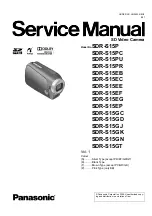18
DE
Daten auf der Kamera
- Drücken Sie die
Taste um die letzte gespeicherte Aufnahme zu öffnen.
- Blättern Sie mit dem Steuerkreuz durch ihre Aufnahmen oder drücken Sie die
Taste um ins Dateiarchiv zu gelangen. Fotos und Videos sind hier in chronologischer
Reihenfolge gespeichert und können hier direkt angesteuert werden und geöffnet
werden.
- Drücken Sie im Dateiarchiv die
Taste um das angesteuerte Bild oder alle Bilder zu
löschen. Wählen Sie die gewünschte Löschoption. Sie werden noch einmal aufgefordert
Ihre Wahl mit
Ok
zu bestätigen oder mit
Cancel
zu verwerfen.
Datenverwaltung
PC Kamera
- Verbinden Sie die Wärmebildkamera mit dem mitgelieferten USB Kabel mit ihrem
Computer. Das fenster USB Verbindung öffnet sich.
- Wählen Sie die Option PC Camera. Die Wärmebildkamera kann nun als USB Kamera mit
ihrem Computer verwendet werden.
HDMI Ausgang
Die Wärmebildkamera kann Aufnahmen auf einem HDMI Monitor darstellen oder an ein
HDMI Aufnahmegerät angeschlossen werden. Hierbei wird die Aufnahme, nicht aber das
Menü dargestellt. Gehen Sie wie folgt vor um die Wärmebildkamera mit einem HDMI
Gerät zu verbinden.
- Schließen Sie die Wärmebildkamera mithilfe des mitgelieferten HDMI Kabels an einem
HDMI Gerät an.
- Schalten Sie das HDMI Gerät ein.
- Schalten Sie die Wärmebildkamera ein.
- Die Darstellung von Aufnahmen läuft nun synchron auf dem HDMI Gerät und dem
Display der Wärmebildkamera, wobei das Menü nur auf der Wärmebildkamera
dargestellt wird.
- Nach Beendigung schalten Sie das HDMI Gerät aus und ziehen Sie das HDMI Kabel von
der Wärmbildkamera ab.
- Während der Aufnahme blinkt das Videokamerasymbol und Sie können die Dauer der
Aufnahme am laufenden Timer verfolgen. Videos werden mit Ton aufgenommen, können
also während des Filmens kommentiert werden.
- Ziehen Sie einmal kurz am Abzug um die Videoaufnahme zu beenden.
- Drücken Sie
um das Video zu speichern, oder
um das Video zu löschen.